多くのAndroidスマートフォンは、購入時点の初期設定でタッチ操作した場合に音とバイブ(振動)によるフィードバックが発生するようになっています。タッチ操作時以外にも充電開始時、画面ロック時、文字入力時などのタイミングで同様に音やバイブが発生する設定になっていることが多いのですが、これらは筆者個人としてはあまり好みでなく真っ先にオフにする設定の筆頭になっています。
そこで本記事ではAndroidスマートフォンの操作時における不要な音とバイブをオフにする設定方法を紹介します。数年に1度のタイミングでスマートフォンを買い替える場合、こういった地味な設定は手順が思い出せなくなっている方も多いかと思いますので、参考にしていただければ幸いです。
Androidスマホのタッチ操作時の音とバイブを無効にする手順
Androidスマートフォンは各メーカーによって独自にOSがカスタマイズされており、機種によって微妙に設定手順が異なります。まずはPixel 3aでピュアAndroid 10の場合の手順を紹介しますが、その他の機種もいくつか参考までに手順を掲載しておきます。
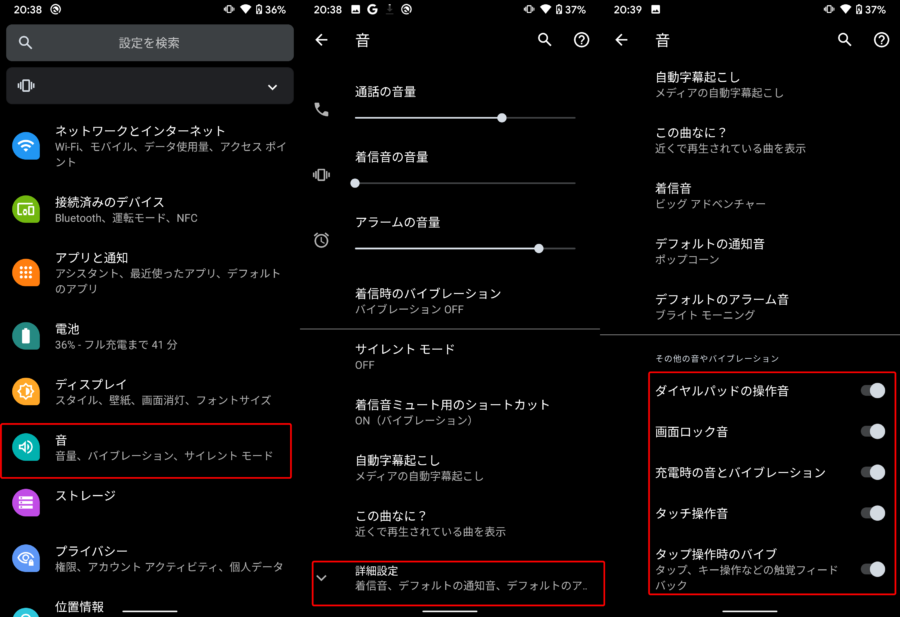
純粋なAndroidの場合、設定を開くと[音]という項目があるのでタップして先に進みます。一番下の[詳細設定]を開くとダイヤルパッドの操作音、画面ロック音、充電時の音とバイブレーション、タッチ操作音、タッチ操作時のバイブをそれぞれ有効にするか無効にするかを選択することができます。
- ダイヤルパッドの操作音
- 画面ロック音
- 充電時の音とバイブレーション
- タッチ操作音
- タッチ操作時のバイブ
Galaxyの場合
続いてGalaxyシリーズ(One UI)の場合の手順。
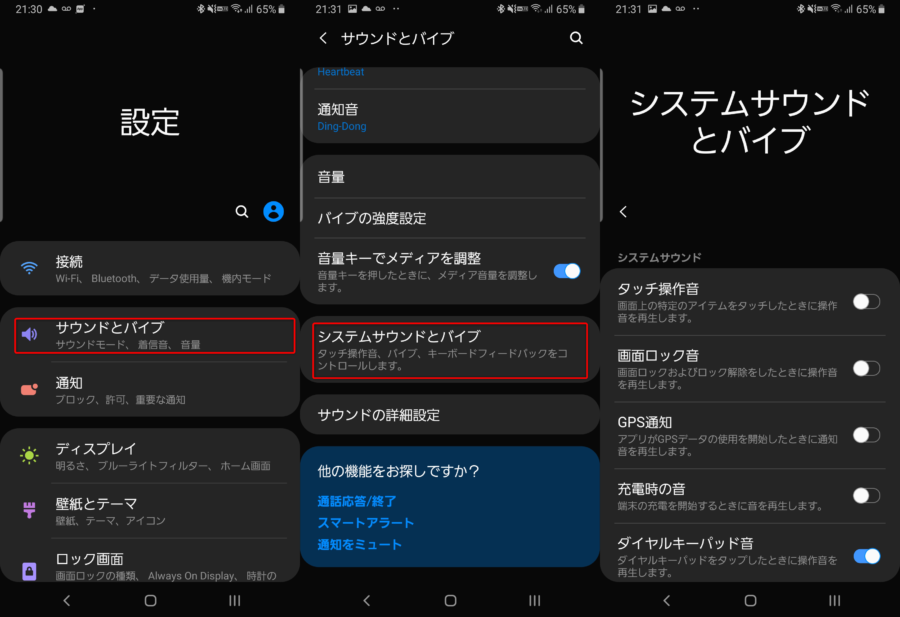
設定から[サウンドとバイブ]⇒[システムサウンドとバイブ]と進むことで操作時の音とバイブを制御することが可能。純粋なAndroid 10よりもやや設定項目が豊富です。
- タッチ操作音
- 画面ロック音
- GPS通知(アプリがGPSデータの使用を開始した時に通知音を再生)
- 充電時の音
- ダイヤルキーパッド音
- キーボード音(Galaxyキーボードをタップした時の音)
- キーボードバイブ(Galaxyキーボードをタップした時の振動)
- タッチバイブ(ナビゲーションボタンをタップしたとき、あるいは画面のアイテムを長押しした時のバイブ)
Xperiaの場合
続いてXperiaの場合の設定方法がこちら。
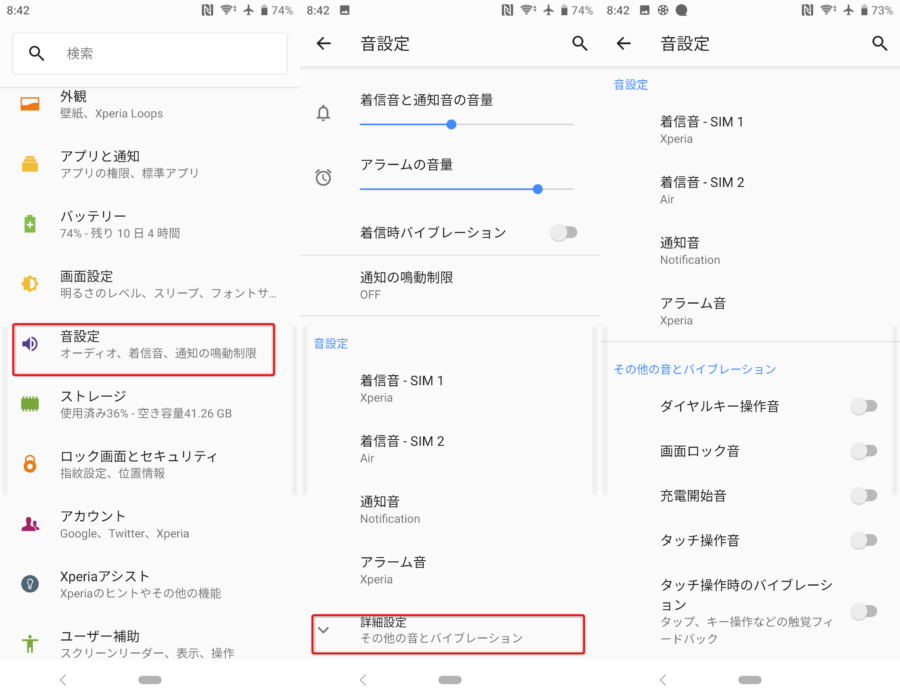
設定から[音設定]⇒[詳細設定]と進むことで操作時の音とバイブを制御することが可能。充電時のバイブを設定できない以外は純粋なAndroidと大きな差はありません。
- ダイヤルキー操作音
- 画面ロック音
- 充電開始音
- タッチ操作音
- タッチ操作時のバイブレーション
OPPOの場合
続いてOPPO製スマートフォン(ColorOS)の場合の設定方法がこちら。
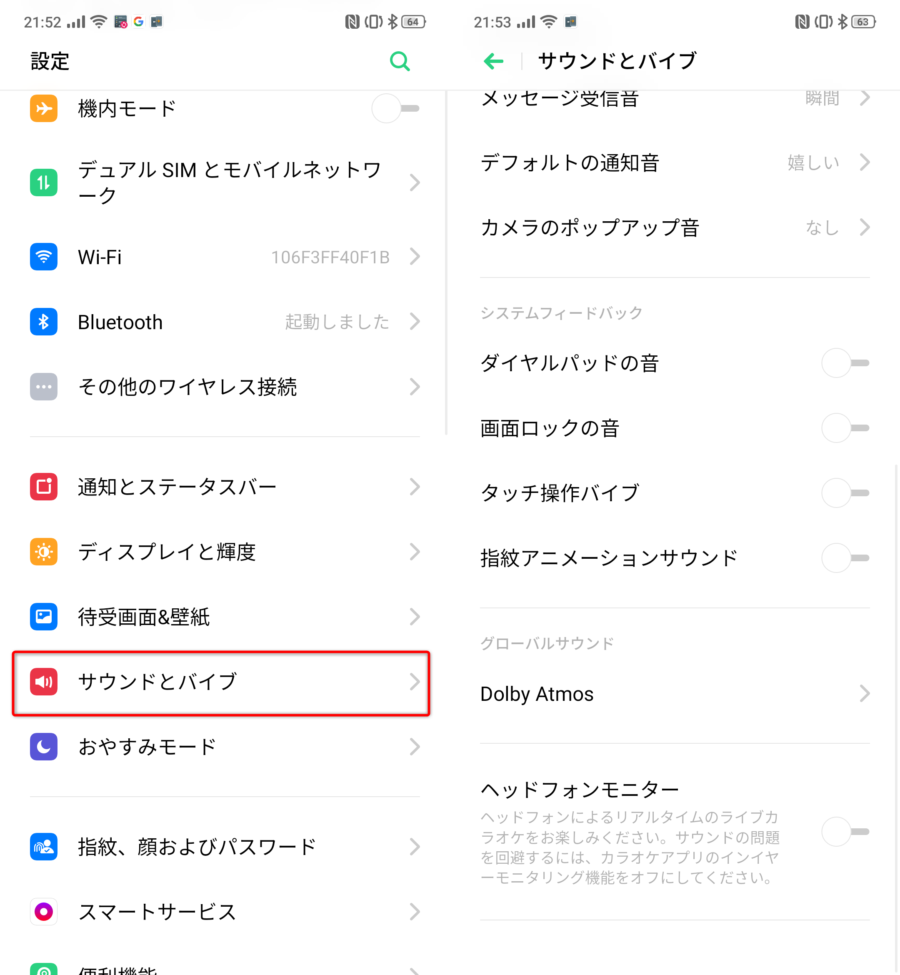
設定から[サウンドとバイブ]へと進み下にスクロールしていくと項目が表示されています。[指紋アニメーションサウンド]が聞きなれないかと思いますが、指紋認証を利用してロック解除する際に専用のサウンドを再生するかどうかの設定になります。
- ダイヤルパッドの音
- 画面ロックの音
- タッチ操作バイブ
- 指紋アニメーションサウンド
Huaweiの場合
続いてHuawei製スマートフォン(EMUI)の場合の設定方法がこちら。
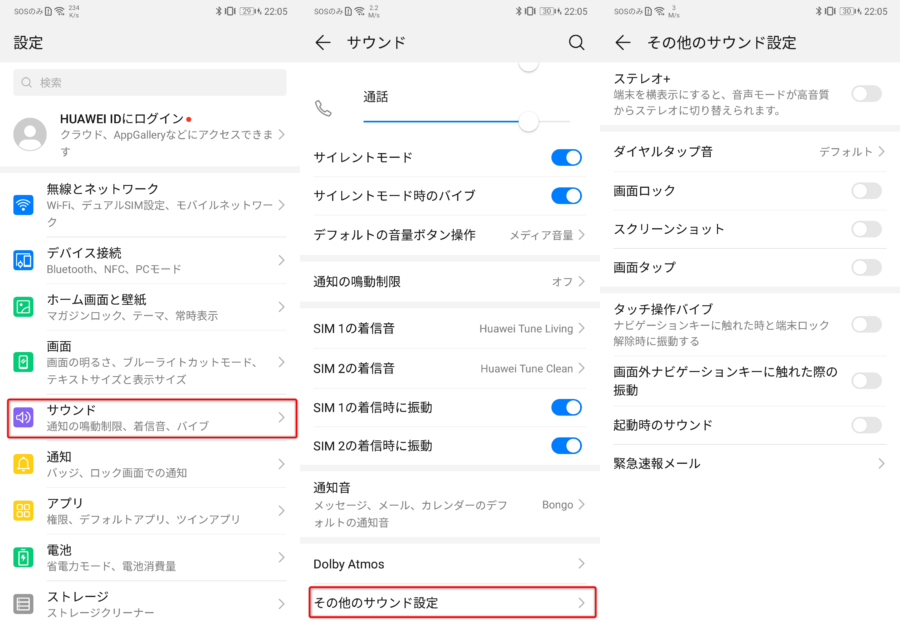
設定から[サウンド]⇒[その他のサウンド設定]と進むことで操作時の音とバイブを制御することが可能。スクリーンショットの音もここから設定可能です。
- ダイヤルタップ音
- 画面ロック
- スクリーンショット
- 画面タップ
- タッチ操作バイブ
- 画面外ナビゲーションに触れた際の振動
- 起動時のサウンド
ASUSの場合
続いてASUS製スマートフォン(Zen UI)の場合の設定方法がこちら。
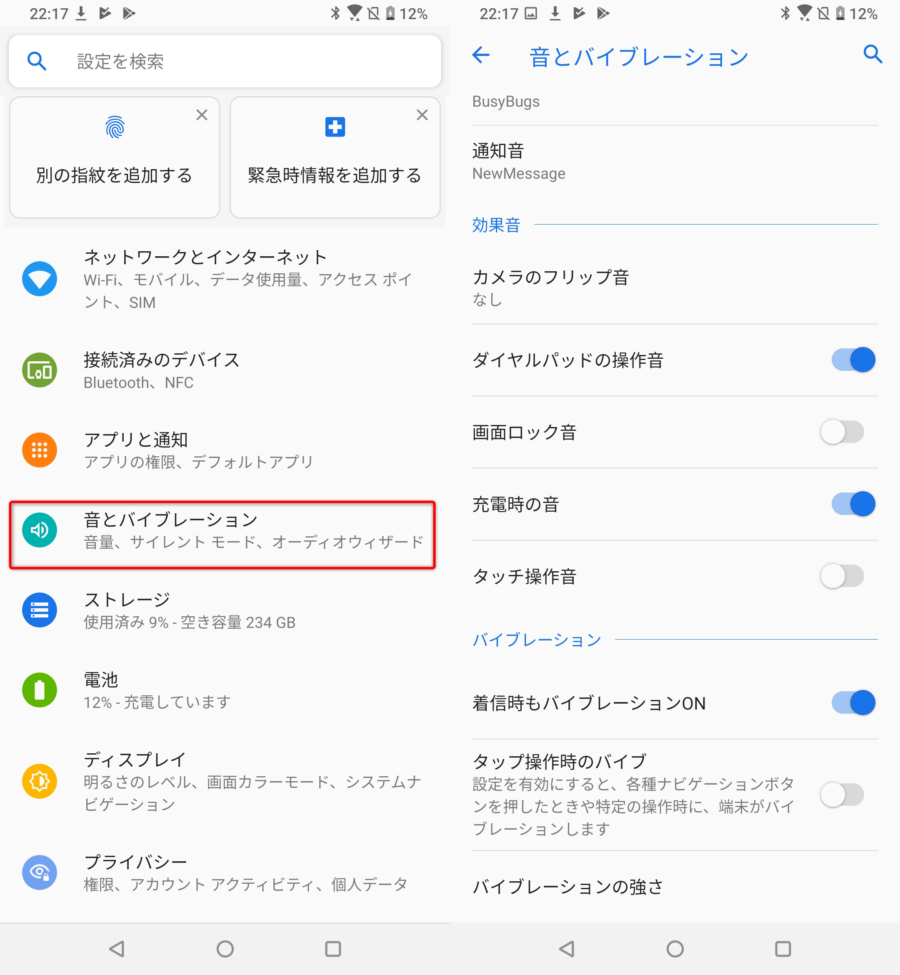
設定から[音とバイブレーション]へと進み下にスクロールしていくと項目が表示されています。Zen UIはピュアAndroidに近い設計になっていますが、こちらの方がワンステップ省略されているので見つけやすいかと思います。
- カメラのフリップ音
- ダイヤルパッドの操作音
- 画面ロック音
- 充電時の音
- タッチ操作音
- タッチ操作時のバイブ





コメント